갤러리 이슈박스, 최근방문 갤러리
연관 갤러리
IT동아 갤러리 타 갤러리(0)
이 갤러리가 연관 갤러리로 추가한 갤러리
추가한 갤러리가 없습니다.
0/0
타 갤러리 IT동아 갤러리(0)
이 갤러리를 연관 갤러리로 추가한 갤러리
추가한 갤러리가 없습니다.
0/0
개념글 리스트
1/3
- 싱글벙글 홍어의 세계여행 담쟁이
- 경기도 매너도 일본에 패배한 중국...gif ㅇㅇ
- 모자처럼 착용하고 야외활동하면 전기충전되는 모자 리뷰 맛갤러
- 어질어질 자신을 위해 군사 기밀을 팔아먹은 장교 코드치기귀찮아
- 회?귀 전?생 만화 풍총이신자
- 싱글벙글 동덕여대 에타 ㅇㅇ
- 고향 주민들에게 돈 빌려준 깡패.jpg ㅇㅇ
- "그 대학" 드론 띄워서 스카이뷰 찍어 올림.jpg 원쑤
- 인생 첫 혼여로 다녀온 야마구치 2탄 (스압) 깡촌매니아
- 협찬받은 맥주 5백캔을 2달만에 다 먹었다는 정찬성 처제 U갤러
- 스압)페이커 기조연설 나온 외교부 2024 글로벌 혁신을 위한 대화 후기 까뜨
- 164cm/46kg이라는 안소희의 관리법 ㅇㅇ
- 동덕여대 사건 변호사 유튜브 .JPG 동갤러
- 방언으로 불리는 이름이 ㅈ쟁이인 물고기 미갤러
- 모로코 국결부부가 얘기하는 김민재 이혼 야갤러
레이블 공모 선정 작가를 만나뵙고 왔습니다.
발레앙 테시니에 레이블 공모 선정 작가를 찾아서 ㅡ 소나무를 그리는 박정기 화가 그림을 그리시게 된 계기 - 시골 마을에서 살던 5살 시절. 아버지 손을 잡고 누나 입학식에 참석하시고 아버지께서 잠시 자리를 비운 시간에 혼자서 집으로 귀가하다가 큰 도로를 지나다가 대형 교통사고를 당하셨다고 ... 다행히 잘 치료하였으나 이후로 아들이 귀하던 집안 내력으로 대문 밖으로 나가지 못하고 주택 내에서 혼자 지내는 시간이 많으셨고, 동네 친구들은 모두 마음껏 뛰어 놀던 때, 나는 집안에서 그림 그리는 일을 많이 해 볼 수 있었으며 그 때문에 이후로 그림을 좋아하게 되었고, 중학교 시절부터 나는 미래의 희망 직업이 '화가' 였다. 이후로 미술을 전공으로 학업을 마치고 서울에서 고등학교 미술교사로 삼십여년의 직장생활을 하셨다 합니다. 현직 미술교사 시절에는 서울시내 고등학생 중 미술을 잘하는 아이들을 선발해 미술영재원을 운영해 보기도 하고 미술을 좋아하는 학생들을 대상으로 미술거점학교를 운영해 보기도 했고 퇴직 후에는 어린시절 꿈을 이루기 위해서 열심히 그림 그리는 일과 여행을 다니며 세상 속에서 많이 배우고 있다고 합니다. "이제 노년으로 치닫는 나이에 돌이켜 보니, 어린 시절의 꿈을 지키며 가꾸어 나가는 사람은 주변에 그리 많지 않아 보여요. 그런 면에서 보면 나는 나름 성공한 참 행복한 사람이란 생각도 듭니다." 최근 참가하신 공모전으로 대한 의견- 이번에 참가한 공모전은 정말 그 계기가 아들이 권유한 때문입니다. 우리 아들에 술에 대한 애정이 없었다면 공모전이 있다는 사실 자체를 몰랐을 테니까요. 그러나, 사실은 화가가 캔버스 앞에 서있는 마음은 늘 뜨거운 광야에 서있는 것과 같은 마음인 것입니다. 치열하게 사랑하고 싸우는 과정이 지난 이후에 그 속에서 탄생하는 것이 작품이 되기 때문입니다 여기에 더해 공모전이란 테마가 부여되고 새로운 것을 창작해야 한다는 압박과 함께하는 것이지요. 하지만 저에게는 새롭게 활력을 찾을 수 있는 시간 이었고요. 최종 결과 까지 좋아서 대단히 기쁘게 생각하며 주최 측에 감사의 마음 전하고 싶습니다. 공모전 발전 방향에 대한 의견- 제품에 대한 우수성도 홍보가 좋아야 좋은 성과가 나올 것입니다 그런 관점에서 레이블 공모는 참신한 아이디어라고 생각합니다. 여기에 더해 연속성을 더한다면 각인효과가 생길 것이고 홍보에 많은 도움이 될 것입니다 따라서 매년 또는 격년제 실시를 했으면 좋겠구요. 선정작가 입장에서는 차기 공모작품 선정시에 역할이 있다면 도움을 주고 싶은 마음입니다. 하여 차기에 공모작 관련 시음회 행사가 시행된다면 전차 '선정작가 작품 전시회'도 행사장에서 함께 이루어진다면 보다 멋진 문화 이벤트가 될 수 있을 것이라는 생각도 듭니다. 갤러리 꼬냑의 대한 질문과 포도물에 대한 의견 - "꼬냑은 잘 모른다, 그게 그 맛 같아서 사실 말을 아꼈었다" 라고 하시며 시음회에서도 구분을 잘 못했다고 하셨고 , 아드님께서 작은 노트에 적어놓은것을 보고 나도 심도있게 빠지게 되면 저렇게 될까 한편으론 아드님을 자랑스러워 하셨습니다 중국에 다녀오셨을 당시 마오타이를 접하시고 한동안 생각나셨다고 하네요 (맛있으셨다는 뜻ㅎ) 최근에는 포르투갈을 다녀오셨는데 수천년전부터 이어져왔었던 전통 방식을 고집한 와이너리의 내용을 들으며 즐거우셨다고 하네요. 작품의 기한은 무리없으셨는지에 대한 내용 과 절차 - 여행중에 공모전이 있었다는것을 확인 돌아오신 뒤, 촉박한 시간 (약 1달) 여러 시행착오를 거쳐 진행 하지만 한달도 채 걸리지않았으며 오히려 재밌으셨다 말씀하셨어요 Ex.) 아드님의 극구 반대 , 여러가지 변천사 1차 시안 (아드님 반대 사유가 무서워서 라고 하셨던가..?) 2차 시안 및 채색 아드님 반대 사유가 아쉬워서라고 들었습니다. 그리고 최종 결과물 마치며 - 갤러리 유저분들, 갤러리 시음단, 수입사 관계자분들, 스타보틀 관계자분들에게 감사함을 진심으로 표하고싶습니다. 작가님에게는 정말로 귀중한 시간 내주셔서 진심으로 감사드리며 긴 글 마치도록 하겠습니다. 아마하간 나가하마 잭다니엘 SBBS 도 잘 부탁드립니다 내일 샘플 받게되면 1월 이후부터 진행 예정입니다 다시한번 구매해주셔서 진심으로 감사드립니다. 임진우 올림 추가 사진 - 강남 일원평생학습센터 진열관 진열은 무사히 가져오게되었고 약 2달간 전시 예정입니다 내일 스타보틀 관계자님에게 전시관 진열에 대해 문의를 진행할 생각입니다. - dc official App
작성자 : 취재용아이피고정닉
차단하기
설정을 통해 게시물을 걸러서 볼 수 있습니다.
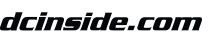










댓글 영역
획득법
① NFT 발행
작성한 게시물을 NFT로 발행하면 일주일 동안 사용할 수 있습니다. (최초 1회)
② NFT 구매
다른 이용자의 NFT를 구매하면 한 달 동안 사용할 수 있습니다. (구매 시마다 갱신)
사용법
디시콘에서지갑연결시 바로 사용 가능합니다.